So installieren und verwenden Sie VPN Unlimited auf iOS
Möchten Sie Ihr iOS-Gerät mit einem erstklassigen VPN-Schutz ausstatten und Zugang zu allen geoblockierten Inhalten erhalten? Diese Anleitung enthält eine Schritt-für-Schritt-Anleitung, um Ihnen den Einstieg in die VPN Unlimited App zu erleichtern. Sie finden Antworten auf Fragen bezüglich der Installation von VPN auf Ihrem iPhone und iPad, der Konfiguration von VPN auf Ihrem iPhone, das Entfernen der App. Probieren Sie es aus!
- So installieren Sie VPN Unlimited auf iPhone und iPad
- So aktivieren Sie den VPN auf dem iPhone: Erster Start von VPN Unlimited
- Was ist die Connect on Demand Funktion der VPN Unlimited App
- So entfernen Sie VPN Unlimited von Ihrem iPhone und iPad
1. So installieren Sie VPN Unlimited auf iPhone und iPad
Um die Anwendung auf Ihr iOS-Gerät herunterzuladen, gehen Sie bitte auf die folgende Seite und tap Download on the App Store (drücken Sie auf Download im App Store.) Oder öffnen Sie den App Store und geben VPN Unlimited in das Suchfeld ein.
%20png_15877.png)
_15872.png)
Tippen Sie auf Get ("Erhalten"), um den Download- und Installationsprozess unserer iPhone-VPN-App zu starten.

Nach der erfolgreichen Installation erscheint das VPN Unlimited-Symbol auf dem Bildschirm Ihres iPhone oder iPad.

Das war's! Sie haben VPN Unlimited erfolgreich installiert und können nun Ihre Privatsphäre und Ihren Schutz auf Ihrem iPhone oder iPad genießen.
2. So aktivieren Sie VPN auf dem iPhone: Erster Start von VPN Unlimited
Wenn Sie bereits eine KeepSolid-ID haben, geben Sie einfach Ihre E-Mail-Adresse und Ihr Passwort ein und klicken Sie auf die Schaltfläche Sign in ("Anmelden"). Sie können auch mit Facebook- oder Google-Konten fortfahren.
Um eine neue KeepSolid-ID zu erstellen, tippen Sie auf Create KeepSolid ID (KeepSolid-ID erstellen), geben Sie Ihre E-Mail-Adresse und Ihr Passwort ein. Wiederholen Sie dann Ihr Passwort, markieren Sie das Kästchen neben By continuing, you agree to our…, (Indem Sie fortfahren, erklären Sie sich mit unseren... einverstanden) und tippen Sie auf die Schaltfläche Sign up (Registrieren).
Mehr Informationen über die KeepSolid ID und warum Sie sie brauchen, finden Sie auf dieser Seite.
Wenn Sie sich zum ersten Mal mit einem VPN-Server verbinden, werden Sie aufgefordert, das Hinzufügen von VPN-Konfigurationen für iPhone oder iPad und das Herunterladen eines VPN-Profils zu erlauben.
Das ist eine Standard-Systemmeldung bei der Installation von VPN-Konfigurationen. Keine Sorge, alle Ihre Daten werden verschlüsselt und durch einen VPN-Tunnel geschützt. Da wir keine Nutzerprotokolle speichern, können Sie sicher sein, dass Ihre privaten Daten privat bleiben.
Tippen Sie auf Allow and continue (Zulassen und fortfahren) > Allow (Zulassen) zum Fortfahren.

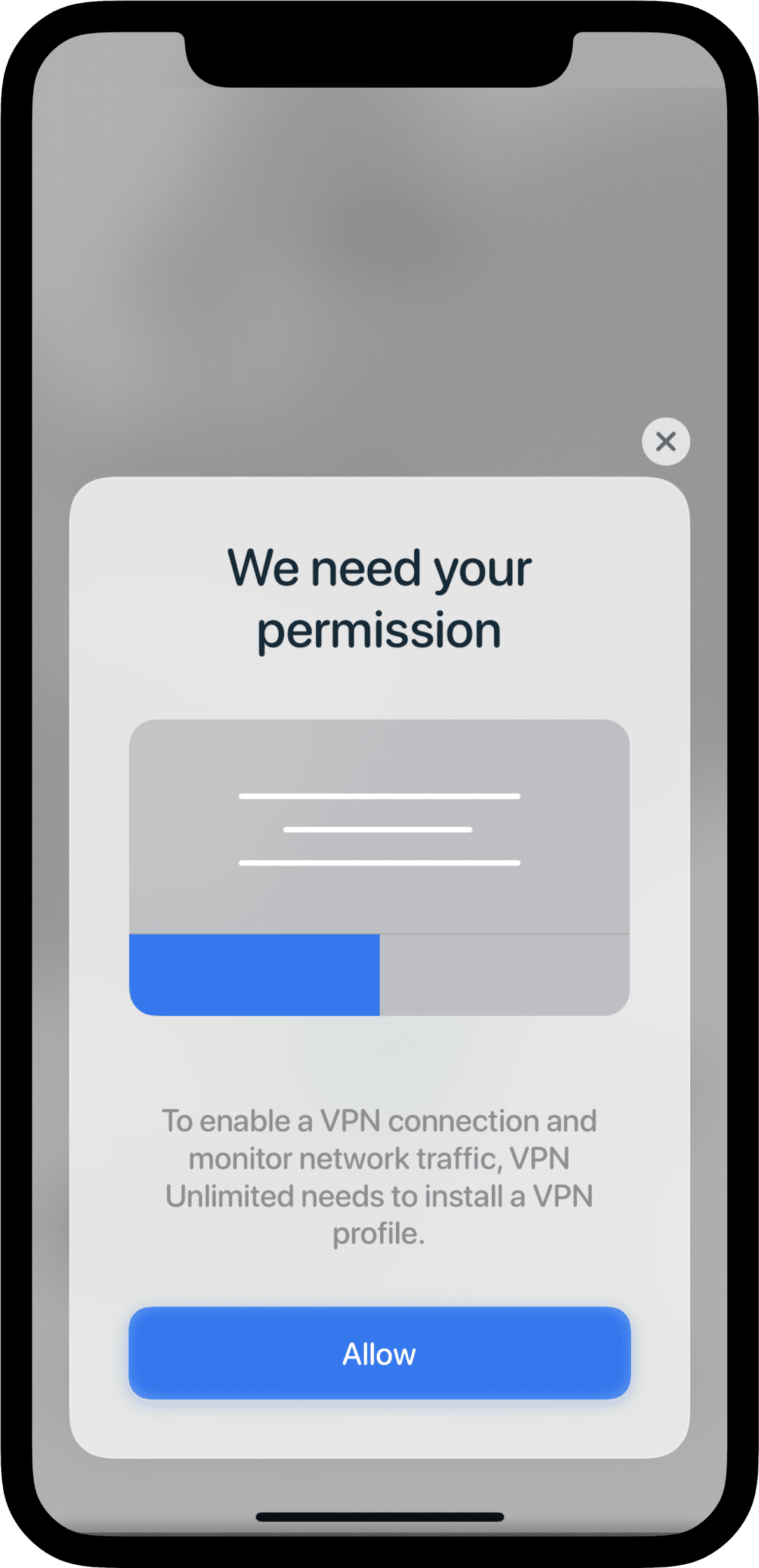
Danach wird die VPN Unlimited Konfiguration zur Liste Ihrer VPN-Verbindungen auf Ihrem iOS-Gerät hinzugefügt.

Um alle Funktionen und Vorteile unserer VPN-App auf Ihrem iPhone oder iPad nutzen zu können, lesen Sie bitte unsere ausführliche Anleitung zur Nutzung von VPN Unlimited auf iOS-Geräten.
3. Was ist die Connect on Demand-Funktion der VPN Unlimited App?
Die Connect on Demand Funktion schützt Ihre echte IP-Adresse und Ihren Standort vor versehentlicher Aufdeckung bei Verbindungsabbrüchen mit einem VPN-Server. Die Funktion verhindert somit den Zugang zum Internet, falls die VPN-Verbindung unterbrochen wird. Ist die Funktion Connect on Demand aktiviert, bleibt Ihre VPN-Verbindung auch bei einem Netzwerkwechsel oder nach dem Entsperren des iPhones nach dem Ruhezustand aktiviert.
Um Connect on Demand zu aktivieren oder zu deaktivieren, gehen Sie zu Settings > General > VPN (Einstellungen > Allgemein > VPN), tippen Sie auf


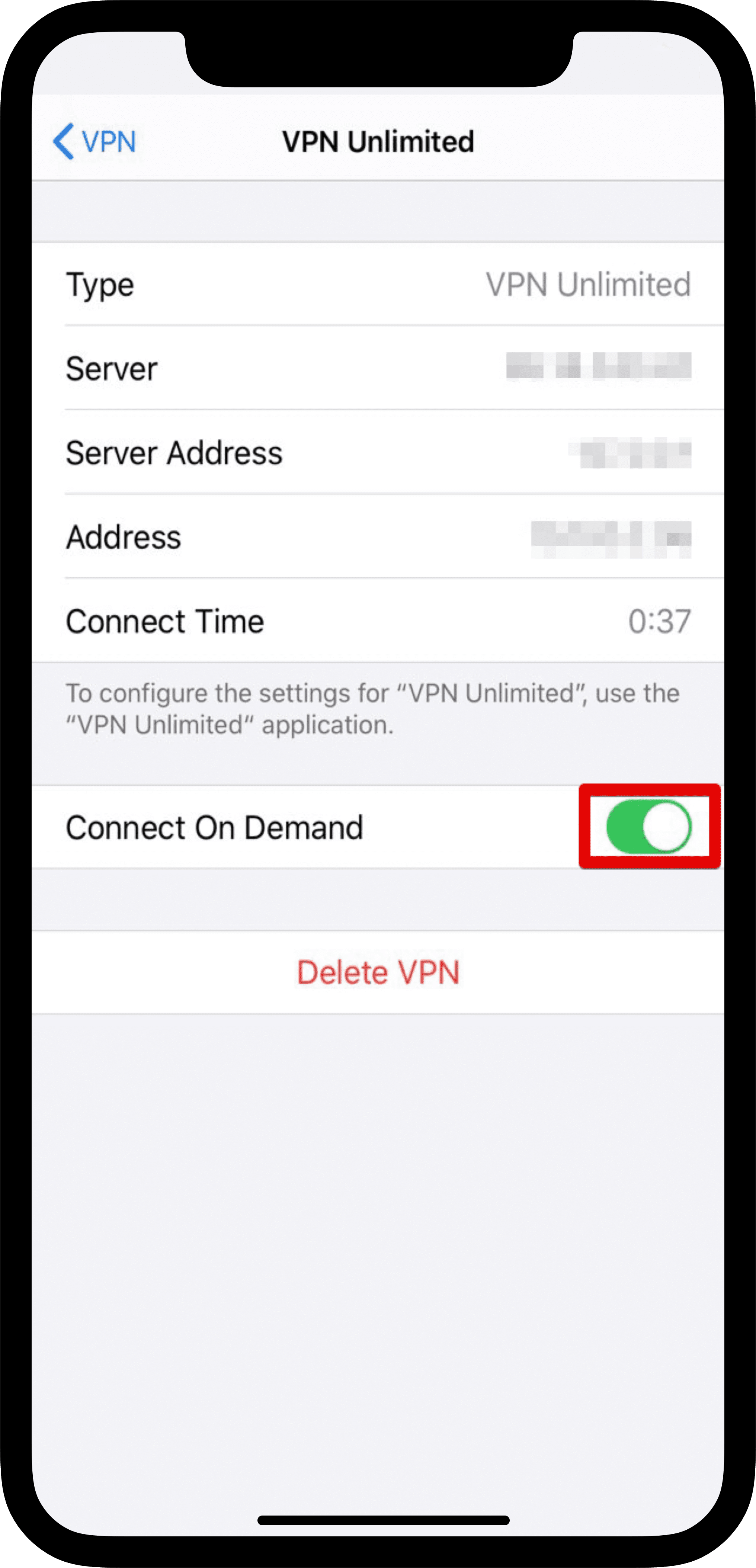
Hier können Sie auch Ihre Verbindungsdaten einsehen.
4. So entfernen Sie VPN Unlimited auf Ihrem iPhone und iPad
Um die VPN Unlimited Anwendung von Ihrem iOS-Gerät zu entfernen, tippen Sie bitte auf und halten Sie das VPN Unlimited Symbol gedrückt, dann tippen Sie auf


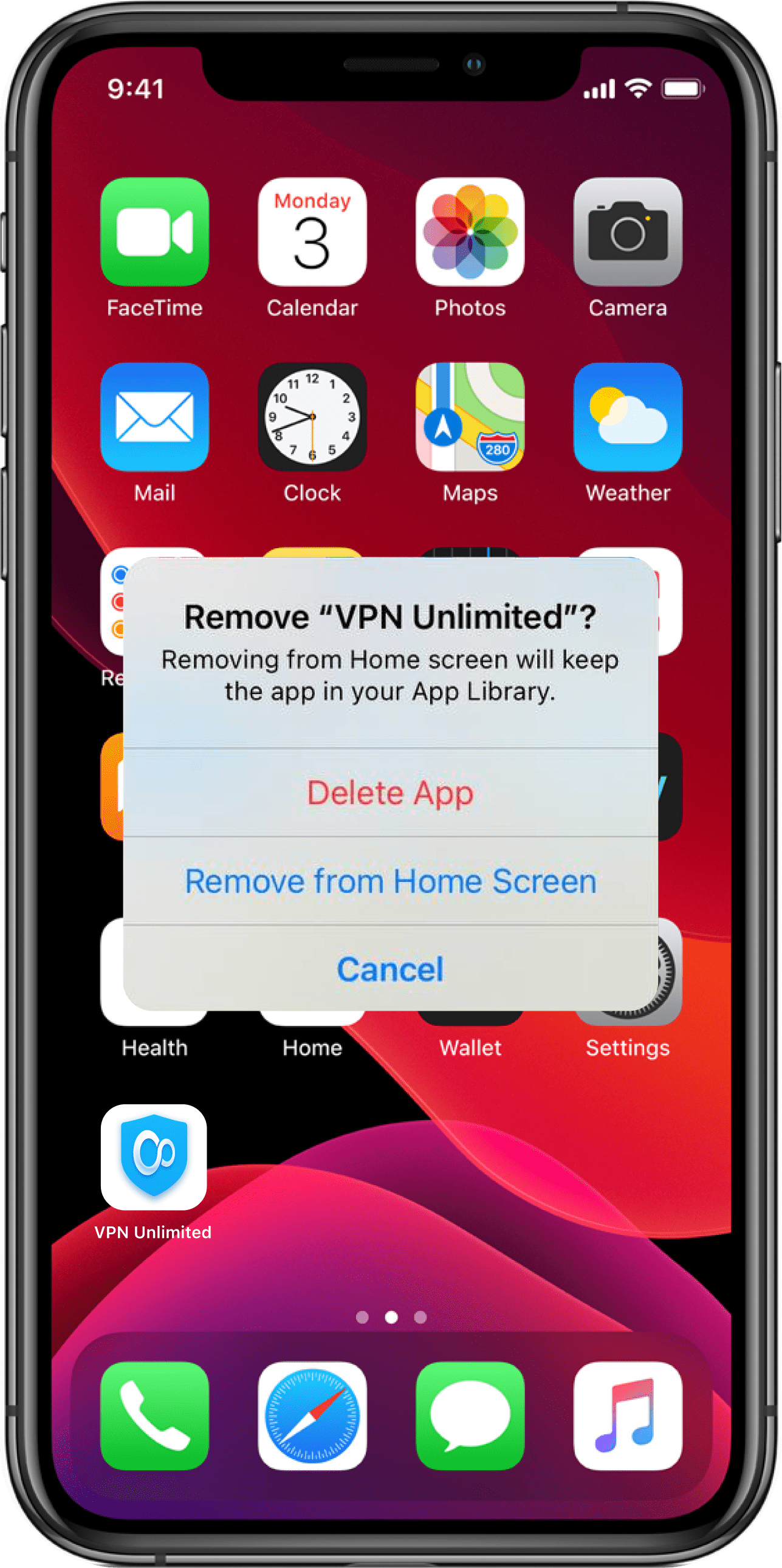
Jetzt werden die VPN Unlimited App und ihre VPN-Konfigurationen von Ihrem iPhone oder iPad entfernt.
Sie haben ein neues Gerät? Unsere Sicherheits-App ist auf allen gängigen Plattformen verfügbar. Bitte lesen Sie unsere Anleitungen, um zu erfahren, wie Sie VPN Unlimited auf Ihrem neuen Gerät installieren.
Bei weiteren Fragen wenden Sie sich bitte an unser 24/7-Kundensupport-Team.
Holen Sie sich jetzt einen risikofreien VPN-Client!
VPN Unlimited gewährt Ihnen eine kostenlose 7-tägige Testphase, in der Sie prüfen können, wie gut unseren VPN-Client ist. Probieren Sie es aus und sehen Sie selbst!